添加个性化自定义资源管理器图标
我们的电脑日常安装了不少的各种各样的软件,你会发现打开我电脑,与C,D,E盘并列的还有什么【迅雷】,【百度网盘】等这种图标存在,入下图:

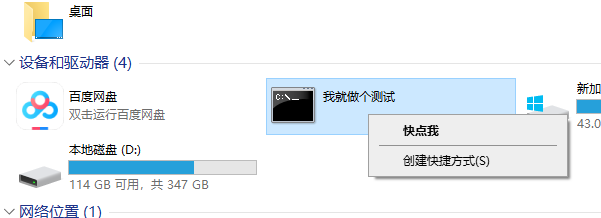
这种图标有的提供了删除,有的没有提供删除按钮,这种图标是如何创建的呢?
当你知道如何创建这些图标的时候,你也就知道如何删除这些图标了,简而言之,这些图标是这样来的
1、在HKEY_CLASSES_ROOT\CLSID\下创建一个CLSID
2、将这个CLSID显示在NameSpace下。
多的不赘述,下面直接上上图的批处理代码,自己看过程和原理。
@echo off :Start echo 请选择要操作的方式【1为新建项目;2为删除项目;3为添加子菜单】 echo 如果要删除项目,你需要输入之前新建项目的CLSID号。 set /p Choices= if %Choices%==1 goto AddIcon if %Choices%==2 goto DeleteIcon if %Choices%==3 goto SubCommand goto Start :AddIcon echo 请输入CLSID号(10-99) set /p CLSID= echo 请输入显示名称: set /p Display= echo 请输入指令: set /p sCommand= echo 请输入显示图标程序名称: set /p DisIcon= echo 请输入打开菜单名称: set /p sOpen= reg add HKEY_CLASSES_ROOT\CLSID\{00000000-0000-0000-0000-0000000000%CLSID%} /ve /d %Display% /f >nul reg add HKEY_CLASSES_ROOT\CLSID\{00000000-0000-0000-0000-0000000000%CLSID%}\defaulticon /ve /d "%DisIcon%" /f >nul reg add HKEY_CLASSES_ROOT\CLSID\{00000000-0000-0000-0000-0000000000%CLSID%}\Shell\%sOpen% /ve /d %sOpen% /f >nul reg add HKEY_CLASSES_ROOT\CLSID\{00000000-0000-0000-0000-0000000000%CLSID%}\Shell\%sOpen%\Command /ve /d "%sCommand%" /f >nul reg add HKEY_CLASSES_ROOT\CLSID\{00000000-0000-0000-0000-0000000000%CLSID%}\shellfolder /v Attributes /t REG_DWORD /d 0 /f >nul reg add HKEY_LOCAL_MACHINE\SOFTWARE\Microsoft\Windows\CurrentVersion\Explorer\MyComputer\NameSpace\{00000000-0000-0000-0000-0000000000%CLSID%} /f >nul cls goto Start :SubCommand echo 请输入要操作的CLSID: set /p CLSID= echo 请输入打开菜单名称: set /p sOpen= echo 请输入指令: set /p sCommand= reg add HKEY_CLASSES_ROOT\CLSID\{00000000-0000-0000-0000-0000000000%CLSID%}\Shell\%sOpen% /ve /d %sOpen% /f >nul reg add HKEY_CLASSES_ROOT\CLSID\{00000000-0000-0000-0000-0000000000%CLSID%}\Shell\%sOpen%\Command /ve /d "%sCommand%" /f >nul cls goto Start :DeleteIcon echo 请输入CLSID数(10-99) set /p CLSID= reg delete HKEY_CLASSES_ROOT\CLSID\{00000000-0000-0000-0000-0000000000%CLSID%} /f >nul reg delete HKEY_LOCAL_MACHINE\SOFTWARE\Microsoft\Windows\CurrentVersion\Explorer\MyComputer\NameSpace\{00000000-0000-0000-0000-0000000000%CLSID%} /f >nul cls goto Start




